Как восстановить whatsapp удаленный: Как восстановить WhatsApp на телефоне после удаления: 3 рабочих способа
Как восстановить WhatsApp на телефоне после удаления: 3 рабочих способа
Мессенджер WhatsApp используется повсеместно пользователями смартфонов. Неожиданное прекращение доступа к нему чревато: минимум плохим настроением, и максимум потерей всей информации. Поэтому в рамках статьи рассмотрены варианты – как восстановить Ватсап на телефоне после удаления. Ниже также даны советы по минимизации рисков утраты в будущем.
Причины прекращения доступа в мессенджер
Проблемы утери доступа могут случиться из-за:
- Случайного удаления приложения.
- Приобретения нового смартфона и перенос на него не всех персональных данных.
- Пропажи доступа после обновления ОС.
- Неправильной установки обновленной версии мобильного клиента WhatsApp.
Если утрата доступа к мессенджеру произошла в похожих случаях, то восстановить удаленный Ватсап достаточно просто после выполнения нескольких простых инструкций.
ПРИМЕЧАНИЕ! Восстановление невозможно лишь в том случае, если был удален профиль. Даже когда резервная копия зашифрованных данных осталась на SD-карте, это сделать не получится, если произойдет авторизация с другого аккаунта. Об этом читайте ниже.
Восстановление доступа после удаления приложения
При удалении приложения с телефона удаляется только клиент. Профиль и копии используемых данных остаются в сохраненных местах. База данных вероятно осталась не тронута и хранится в: iCloud, Google Drive или прямиком на карте памяти смартфона. Проверить возможность возврата доступа можно такими способами.
iPhone
Владельцам айфонов нужно сделать следующее:
- Бесплатно скачайте WhatsApp с AppStore, подключившись к Wi-Fi или мобильной сети.
- Дождитесь полной инсталляции.
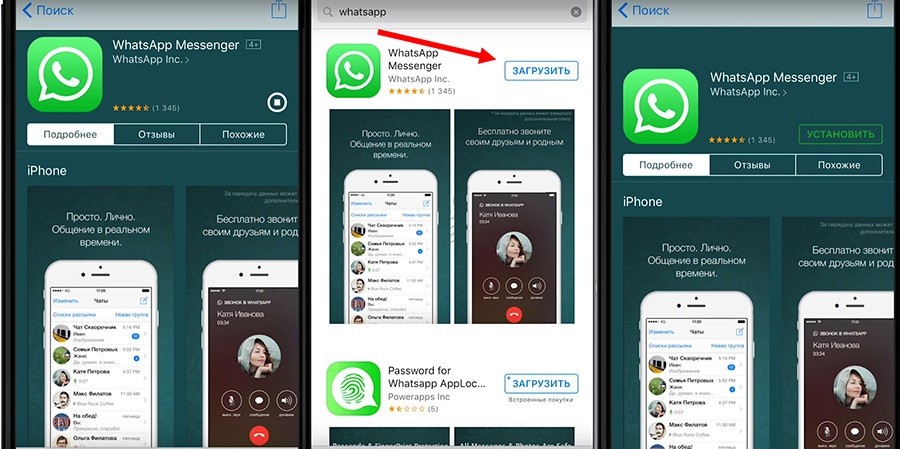
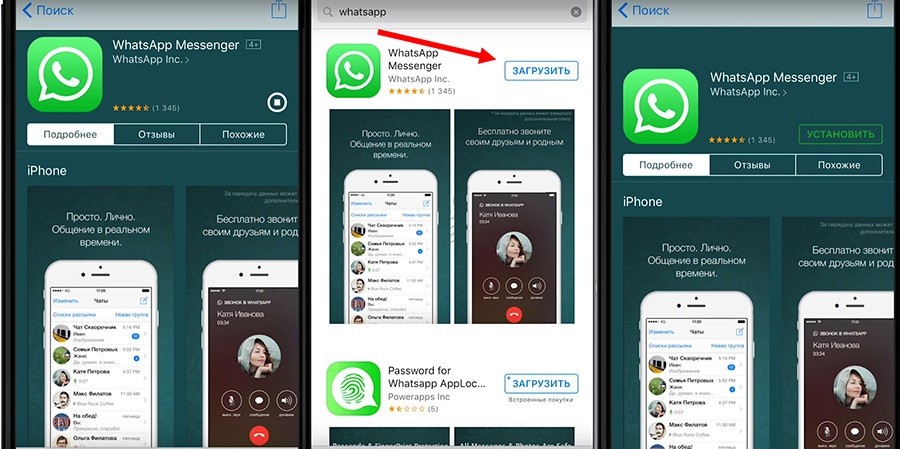
- Запустите ПО и залогиниться через номер телефона.
- Для удостоверения личности на телефон придет код доступа. Введите его.
- Если на iCloud был сохранен бэкап данных с WhatsApp, то приложение предложит сделать восстановление.
- Жмите на кнопку и дождитесь конца восстановления чатов, звонков и прочей персональной информации.
WhatsApp предложит загрузить файлы из резервной копии в случае, если:
- Выполнен вход в iCloud.
- Места на мобильнике достаточно для проведения операции.
- Номер телефона вашего профиля для мессенджера не менялся.
Android
В операционной системе Андроид доступ к утерянным данным можно получить, если случайно удалил ПО, так:
- С «PlayMarket» скачайте «WhatsApp» и установите его на смартфон.
- Запустите приложение, выберите свою страну и введите номер, на который регистрировался аккаунт.
- На этот же номер придет сообщение с проверочным кодом. Его нужно вписать в поле для завершения авторизации.
- Далее клиент программы предложит владельцу планшета или смартфона вернуть: утраченные чаты, переписку, файлы, – вытянув данные из «Google Диска» или внутренней памяти смартфона.
- Будьте внимательны и не отказывайтесь от восстановления. В противном случае программа не разрешит восстановиться снова, и придется процесс установки выполнять заново.
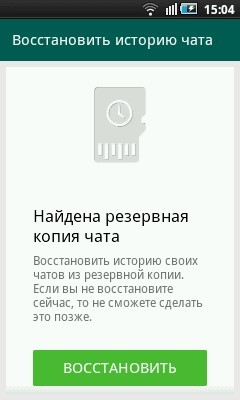
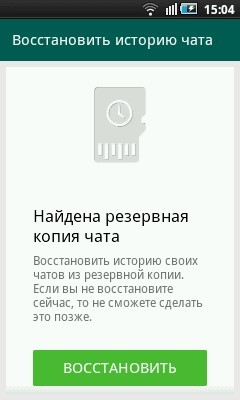
Вручную
Приложение Ватсап на Андроиде каждый день (около двух часов ночи) делает резервную копию данных вашего аккаунта, и в виде зашифрованных файлов хранит их на смартфоне. Файлы содержат копии данных за последние 7 дней активности (по умолчанию).
Получить к ним доступ можно в папке:
sdcard/WhatsApp
В разделе «Databases» могут находиться и более старые резервные копии с именами «ГГГГ – ММ – ЧЧ.1.db.crypt12». Расшифровка имени такая:
- Первые буквы – это год, месяц и час соответственно.
- Db – база данных.
- Crypt12 – протокол шифрования. Может быть 9 и 10 версии. Зависит от версии программы.
Чтобы восстановить вручную:
- Откройте путь папки «Databases» с помощью любого файлового менеджера.
- Переименуйте выбранную резервную копию в подобное имя: «msgstore.db.crypt12» – если указана более старая версия протокола шифрования, в имени его изменять не нужно.
- Удалите приложение WhatsApp со смартфона и снова установите.
- Авторизуйтесь в свой аккаунт и жмите «Восстановить» на последних этапах открытия мессенджера.
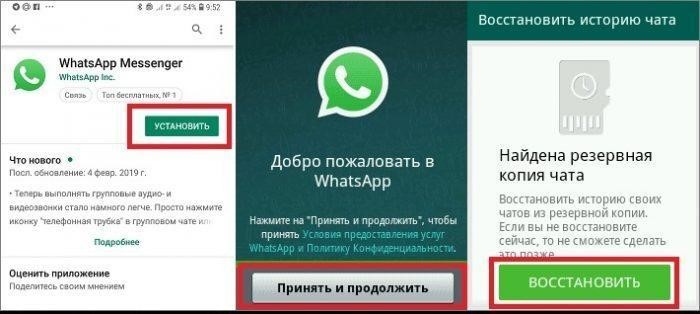
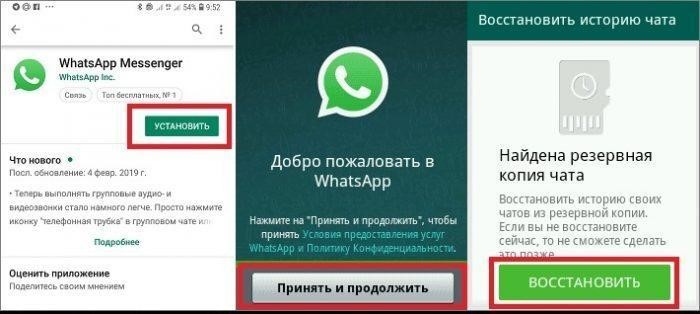
ВНИМАНИЕ! К сожалению, на iPhone данный метод не работает, так как путь к любым директориям устройства закрыт для пользователей. Работает только восстановление с iCloud.
Аналогичную процедуру можно сделать на Android, если резервная копия была сохранена на «Google Диске». Можно не вытаскивать БД из облака, главное, чтобы сервисы Google правильно сработали. На смартфонах фирмы: Самсунг, Хуавей, Сяоми – рекомендуется заранее подключать «Google аккаунт».
Восстановление после кражи / утери
Первые действия после кражи смартфона или его утери без возможности возврата – ограничение доступа к вашему номеру, который привязан к физической SIM-карте:
- Дозвонитесь на линию поддержки оператора связи и заморозьте доступ к услугам SIM-карты после вашей идентификации.
- В салоне связи вместе с паспортом восстановите утерянный номер телефона. Номер привяжется к новому физическому носителю – SIM-карте.
- На другом телефоне пройдите процедуру восстановления, описанную в пункте выше.
- Полноценно восстановиться получится в том случае, если резервная копия чатов Ватсап была сохранена на «Google Диске» или «iCloud».
Если вариант восстановления номера SIM-карты невозможен, рекомендуется сделать следующее:
- Свяжитесь со службой поддержки WhatsApp и отправьте на этот email – [email protected], совместно с автоматической фразой «Lost/Stolen: Please deactivate my account», номер утерянной SIM-карты.
- Номер указывайте в международном формате, начиная с +7.
Таким способом вы пресечете возможность входа в ваш профиль постороннему человеку.
Что делать, если забыл пароль?
Мессенджер уже давно отказался от идеи использовать пароль в качестве одного из способов авторизации в системе. Весь процесс входа в WhatsApp завязан на номере телефона. После его ввода приходит SMS с временным кодом, который нужно ввести в появившемся поле.
При первичном входе смартфон запоминает аккаунт для Whatsapp, не требует ввода номера телефона, и тем более забытых паролей.
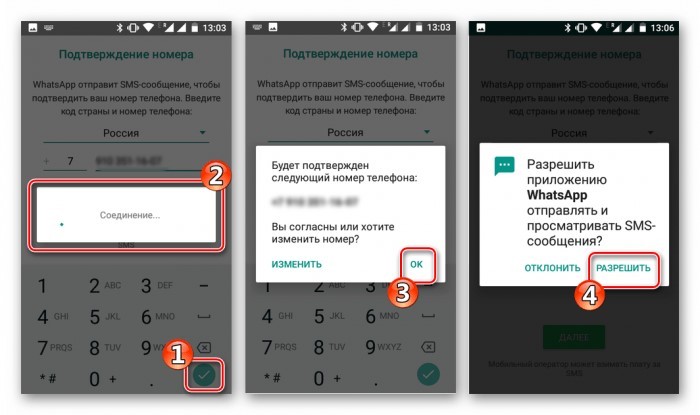
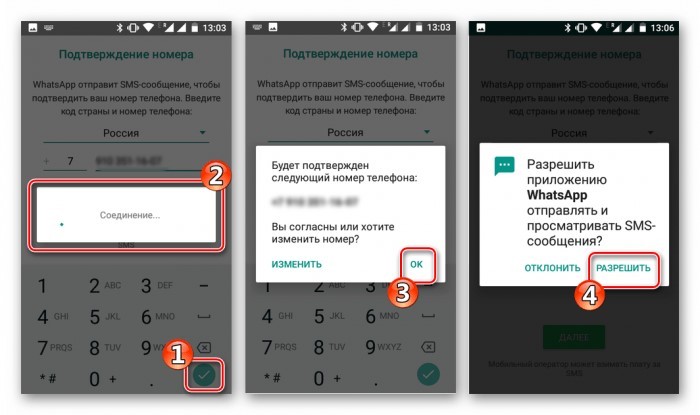
Возврат доступа к удаленному профилю
Если старый профиль вы собственноручно, или с чьей-то помощью – удаляли, то восстановить аккаунт невозможно. Даже если на телефоне или в облачном хранилище остались зашифрованные файлы мессенджера, расшифровать теперь их невозможно.
Не поможет также и повторная регистрация на этот номер телефона, так как старый аккаунт исчез, а созданный будет использовать новые ключи шифрования данных.
Настройка резервного копирования
Чтобы у вас была возможность восстановить утерянные данные, позаботьтесь об их периодическом создании:
- Зайдите в приложение: «Настройки» – «Чаты».
- «Резервная копия чатов» – «Резервное копирование на Google».
- Выберите с какой частотой, и подключите ваш Google профиль.
- Предоставьте приложению требуемые разрешения.
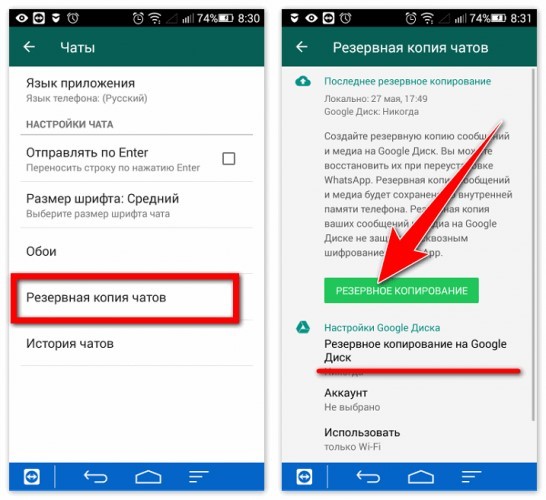
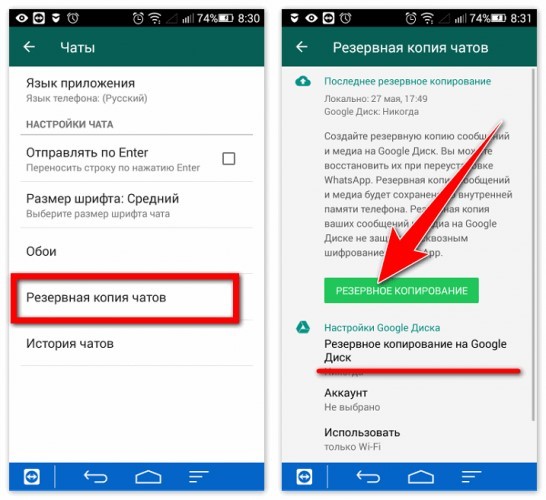
Если забыл про создание облачных резервных копий для восстановления, то приложение WhatsApp напомнит об этом, спустя время при входе в мессенджер.
При частом использовании мессенджера рекомендуется устанавливать ежедневное создание резервных копий без сохранения видео. В противном случае место на облаке может быстро заполниться увесистыми резервными данными.
Как восстановить Whatsapp?
- Скачать Whatsapp
- Whatsapp на телефон
- Whatsapp на Android
- Whatsapp для iPhone
- Whatsapp для mac os
- WhatsApp для Apple Watch
- WhatsApp на OS Linux
- Whatsapp на Windows
- Whatsapp для Samsung
- Whatsapp для Java
- Whatsapp для Ipad
- Whatsapp для ноутбука
- Whatsapp для Bada
- WhatsApp для компьютера
- Whatsapp APK
- Whatsapp desktop
- Whatsapp на BlackBerry
- Whatsapp на Fly
- Whatsapp на Lenovo
- Whatsapp на Nokiа
- Whatsapp на Symbian
- Whatsapp на Windows phone
- Кнопочный телефон с Whatsapp
- Whatsapp Trashbox (Трешбокс)
- Whatsapp portable
- Новости Whatsapp
- Программы для Watsapp
- WhatsApp Web
- WhatsApp Plus
- Whatsapp Sniffer
- Whatsapp Spy
- Whatsapp Viewer
- Whatsapp Xtract
- Боты для Whatsapp
- Whatsapp Wallpaper
- Медиафайлы
- Аватарки для мужчин и парней
- Аватарки (авы) для Whatsapp
- Стикеры для Whatsapp
- Картинки для статуса
- Открытки для Whatsapp
- Видео для Whatsapp
- Гифки для Whatsapp
- Обои Whatsapp
- Открытки 1 мая
- Открытки 23 февраля
- Открытки 8 марта
- Открытки 9 мая
- Открытки День народного единства
- Открытки День Святого Валентина
- Открытки для Whatsapp
- Открытки Новый год
- Открытки Пасха
- Открытки Рождество
- Открытки С прощенным воскресеньем
- Стикеры для Whatsapp
- Смайлики Whatsapp на iphone
- Обои Whatsapp
- FAQ
- WhatsApp Web: инструкция по подключению и работе
- WhatsApp без номера телефона
- Whatsapp не отправляет фото
- Whatsapp популярных радиостанций
- Whatsapp станет платным? Все об оплате в WhatsApp
- Администратор (админ) группы Whatsapp
- Архив Whatsapp
- Ватсап не видит контакты что делать?
- Видеозвонки Whatsapp
- Вход на свою страницу Whatsapp
- Два Whatsapp на одном телефоне
- Двухшаговая проверка WhatsApp
- Детализация и распечатка сообщений Whatsapp
- Есть ли в вотсапе черный список? Что это такое?
- Заблокировать группу или участника группы Whatsapp
- Значение смайликов в Whatsapp
- Игры для Whatsapp
- Имя (ник) Whatsapp. Переименовать контакт
- Инструкция, как восстановить ватсап на телефоне после удаления приложения?
- Как в ватсапе сделать состояние невидимым (невидимку)? Hide status Whatsapp
- Как взломать ватсап? Как прочитать чужую переписку в Whatsapp?
- Как восстановить группу в Whatsapp?
- Как восстановить переписку Whatsapp?
- Как восстановить удалённые контакты Whatsapp?
- Как добавить контакт в Whatsapp?
- Как заблокировать ватсап если телефон украли или потерял?
- Как заблокировать и разблокировать контакт в Whatsapp?
- Как загрузить видео в Whatsapp? Отправить видео с ютуба
- Как зайти в Whatsapp с компьютера онлайн?
- Как звонить в Whatsapp бесплатно?
- Как изменить номер в Whatsapp
- Как найти видео в Whatsapp?
- Как найти и вступить в группу Whatsapp
- Как найти человека в Whatsapp?
- Как отключить (выключить) Whatsapp на время
- Как отправить видео через Whatsapp?
- Как отправить песню в Whatsapp с Iphone?
- Как отправить файл с (на) почты на (из) Whatsapp
- Как отправить фото (картинки) по Whatsapp
- Как отправлять сообщения в Whatsapp
- Как перезагрузить Whatsapp?
- Как перенести Whatsapp на другой телефон?
- Как покинуть (выйти) группу в Whatsapp?
- Как пользоваться Whatsapp на компьютере?
- Как пользоваться Whatsapp на телефоне?
- Как понять что тебя заблокировали в Whatsapp?
- Как поставить фото в Whatsapp
- Как почистить Whatsapp?
- Как правильно пишется WhatsApp?
- Как просканировать код в Whatsapp?
- Как прочитать удаленные сообщения в Whatsapp?
- Как сделать рассылку в Whatsapp?
- Как сделать рекламную рассылку в Whatsapp?
- Как скрыть свой whatsapp? Как спрятать номер от всех.
- Как создать группу в Whatsapp?
- Как сохранить видео из Whatsapp?
- Как сохранить переписку в Whatsapp? – Экспортируем чаты
- Как убрать или изменить статус в Ватсап?
- Как удалить и восстановить фото и медиафайлы Whatsapp?
- Как удалить контакт в WhatsApp?
- Как установить WhatsApp на OS Linux
- Когда день рождения у WhatsApp?
- Код Whatsapp в международном формате
- Конференц-связь или групповой звонок Whatsapp в видео- и аудио- формате
- Кто заходил в гости в Whatsapp?
- Логотип (значок, иконка) Whatsapp
- Местоположение (геолокация) Whatsapp
- Можно ли в ватсапе скрыть чат?
- На чем зарабатывает Whatsapp?
- Названия для групп Whatsapp
- Настройки Whatsapp
- Не отправляются сообщения в Whatsapp
- Не работает Whatsapp: ошибки, проблемы и решения
- Неправильная дата и время Whatsapp
- Отзывы Whatsapp
- Обновление WhatsApp
- Пароль на WhatsApp
- Переустановка Whatsapp?
- Плюсы и минусы Whatsapp
- Популярные вопросы о создании Whatsapp
- Почему Whatsapp не социальная сеть?
- Почему не открывается видео в Whatsapp?
- Почему не отправляется видео в Whatsapp?
- Приватность в Whatsapp
- Прослушивается ли Whatsapp?
- Регистрация в Whatsapp или как создать аккаунт ватсап за 5 минут?
- Редактирование и отмена сообщений WhatsApp
- Резервная копия Whatsapp
- Рисунки из смайликов для Whatsapp
- Секреты Whatsapp: скрытые функции и возможности
- Синхронизация Whatsapp
- Сквозное шифрование в WhatsApp
- Сколько памяти и трафика съедает WhatsApp?
- Служба поддержки Whatsapp
- Сохранение и отправка аудио в Whatsapp
- Сохранение фото и медиа в Whatsapp. Как включить и отключить
- Список групп Whatsapp
- Ссылка на Whatsapp
- Статусы в Whatsapp
- Стикеры для Whatsapp
- Удаление WhatsApp
- Удаление групп Whatsapp
- Удаление сообщений и переписки WhatsApp
- Удаление фотографий в Whatsapp
- Удаление чатов WhatsApp
- Установить WhatsApp на телефон
- Установка WhatsApp на планшет с Sim-картой и без
- Формат видео для Whatsapp?
- Что значит «Не беспокоить» в Whatsapp?
- Что значит архивировать чат в Whatsapp?
- Что лучше Whatsapp или Skype?
- Что лучше Whatsapp или Telegram?
- Что такое WhatsApp API?
- Что означают одна и две галочки Whatsapp? Значки в Whatsapp
- Что лучше Whatsapp или Viber?
- Шрифты Whatsapp
- Скачать Whatsapp
- Whatsapp на телефон
- Whatsapp на Android
- Whatsapp для iPhone
- Whatsapp для mac os
- WhatsApp для Apple Watch
- WhatsApp на OS Linux
- Whatsapp на Windows
- Whatsapp для Samsung
- Whatsapp для Java
- Whatsapp для Ipad
- Whatsapp для ноутбука
- Whatsapp для Bada
- WhatsApp для компьютера
- Whatsapp APK
- Whatsapp desktop
- Whatsapp на BlackBerry
- Whatsapp на Fly
- Whatsapp на Lenovo
- Whatsapp на Nokiа
- Whatsapp на Symbian
- Whatsapp на Windows phone
- Кнопочный телефон с Whatsapp
- Whatsapp Trashbox (Трешбокс)
- Whatsapp portable
- Новости Whatsapp
- Программы для Watsapp
- WhatsApp Web
- WhatsApp Plus
- Whatsapp Sniffer
- Whatsapp Spy
- Whatsapp Viewer
- Whatsapp Xtract
- Боты для Whatsapp
- Whatsapp Wallpaper
- Медиафайлы
- Аватарки для мужчин и парней
- Аватарки (авы) для Whatsapp
- Стикеры для Whatsapp
- Картинки для статуса
- Открытки для Whatsapp
- Видео для Whatsapp
- Гифки для Whatsapp
- Обои Whatsapp
- Открытки 1 мая
- Открытки 23 февраля
- Открытки 8 марта
- Открытки 9 мая
- Открытки День народного единства
- Открытки День Святого Валентина
- Открытки для Whatsapp
- Открытки Новый год
- Открытки Пасха
- Открытки Рождество
- Открытки С прощенным воскресеньем
- Стикеры для Whatsapp
- Смайлики Whatsapp на iphone
- Обои Whatsapp
- FAQ
- WhatsApp Web: инструкция по подключению и работе
- WhatsApp без номера телефона
- Whatsapp не отправляет фото
- Whatsapp популярных радиостанций
- Whatsapp станет платным? Все об оплате в WhatsApp
- Администратор (админ) группы Whatsapp
- Архив Whatsapp
- Ватсап не видит контакты что делать?
- Видеозвонки Whatsapp
- Вход на свою страницу Whatsapp
- Два Whatsapp на одном телефоне
- Двухшаговая проверка WhatsApp
- Детализация и распечатка сообщений Whatsapp
- Есть ли в вотсапе черный список? Что это такое?
- Заблокировать группу или участника группы Whatsapp
- Значение смайликов в Whatsapp
- Игры для Whatsapp
- Имя (ник) Whatsapp. Переименовать контакт
- Инструкция, как восстановить ватсап на телефоне после удаления приложения?
- Как в ватсапе сделать состояние невидимым (невидимку)? Hide status Whatsapp
- Как взломать ватсап? Как прочитать чужую переписку в Whatsapp?
- Как восстановить группу в Whatsapp?
- Как восстановить переписку Whatsapp?
- Как восстановить удалённые контакты Whatsapp?
- Как добавить контакт в Whatsapp?
- Как заблокировать ватсап если телефон украли или потерял?
- Как заблокировать и разблокировать контакт в Whatsapp?
- Как загрузить видео в Whatsapp? Отправить видео с ютуба
- Как зайти в Whatsapp с компьютера онлайн?
- Как звонить в Whatsapp бесплатно?
- Как изменить номер в Whatsapp
- Как найти видео в Whatsapp?
- Как найти и вступить в группу Whatsapp
- Как найти человека в Whatsapp?
- Как отключить (выключить) Whatsapp на время
- Как отправить видео через Whatsapp?
- Как отправить песню в Whatsapp с Iphone?
- Как отправить файл с (на) почты на (из) Whatsapp
- Как отправить фото (картинки) по Whatsapp
- Как отправлять сообщения в Whatsapp
- Как перезагрузить Whatsapp?
- Как перенести Whatsapp на другой телефон?
- Как покинуть (выйти) группу в Whatsapp?
- Как пользоваться Whatsapp на компьютере?
- Как пользоваться Whatsapp на телефоне?
- Как понять что тебя заблокировали в Whatsapp?
- Как поставить фото в Whatsapp
- Как почистить Whatsapp?
- Как правильно пишется WhatsApp?
- Как просканировать код в Whatsapp?
- Как прочитать удаленные сообщения в Whatsapp?
- Как сделать рассылку в Whatsapp?
- Как сделать рекламную рассылку в Whatsapp?
- Как скрыть свой whatsapp? Как спрятать номер от всех.
- Как создать группу в Whatsapp?
- Как сохранить видео из Whatsapp?
- Как сохранить переписку в Whatsapp? – Экспортируем чаты
- Как убрать или изменить статус в Ватсап?
- Как удалить и восстановить фото и медиафайлы Whatsapp?
- Как удалить контакт в WhatsApp?
- Как установить WhatsApp на OS Linux
- Когда день рождения у WhatsApp?
- Код Whatsapp в международном формате
- Конференц-связь или групповой звонок Whatsapp в видео- и аудио- формате
- Кто заходил в гости в Whatsapp?
- Логотип (значок, иконка) Whatsapp
- Местоположение (геолокация) Whatsapp
- Можно ли в ватсапе скрыть чат?
- На чем зарабатывает Whatsapp?
- Названия для групп Whatsapp
- Настройки Whatsapp
- Не отправляются сообщения в Whatsapp
- Не работает Whatsapp: ошибки, проблемы и решения
- Неправильная дата и время Whatsapp
- Отзывы Whatsapp
- Обновление WhatsApp
- Пароль на WhatsApp
- Переустановка Whatsapp?
- Плюсы и минусы Whatsapp
- Популярные вопросы о создании Whatsapp
- Почему Whatsapp не социальная сеть?
- Почему не открывается видео в Whatsapp?
- Почему не отправляется видео в Whatsapp?
- Приватность в Whatsapp
- Прослушивается ли Whatsapp?
- Регистрация в Whatsapp или как создать аккаунт ватсап за 5 минут?
- Редактирование и отмена сообщений WhatsApp
- Резервная копия Whatsapp
- Рисунки из смайликов для Whatsapp
- Секреты Whatsapp: скрытые функции и возможности
- Синхронизация Whatsapp
- Сквозное шифрование в WhatsApp
- Сколько памяти и трафика съедает WhatsApp?
- Служба поддержки Whatsapp
- Сохранение и отправка аудио в Whatsapp
- Сохранение фото и медиа в Whatsapp. Как включить и отключить
- Список групп Whatsapp
- Ссылка на Whatsapp
- Статусы в Whatsapp
- Стикеры для Whatsapp
- Удаление WhatsApp
- Удаление групп Whatsapp
- Удаление сообщений и переписки WhatsApp
- Удаление фотографий в Whatsapp
- Удаление чатов WhatsApp
- Установить WhatsApp на телефон
- Установка WhatsApp на планшет с Sim-картой и без
- Формат видео для Whatsapp?
- Что значит «Не беспокоить» в Whatsapp?
- Что значит архивировать чат в Whatsapp?
- Что лучше Whatsapp или Skype?
- Что лучше Whatsapp или Telegram?
- Что такое WhatsApp API?
- Что означают одна и две галочки Whatsapp? Значки в Whatsapp
- Что лучше Whatsapp или Viber?
- Шрифты Whatsapp
Как восстановить удаленный Ватсап — WhatsApp Application
В процессе активного использования самых разных программ, пользователь порой сталкивается с различными проблемами, решить которые сразу не получается из-за недостатка знаний или прочих причин. Мы продолжаем активно исследовать программу под названием Ватсап, которая только поначалу может показаться вполне простой и доступной, но, когда возникают нестандартные ситуации, в голове сразу появляется вихрь вопросов.
К примеру, сегодня мы разберем вопрос касательно того, как восстановить Ватсап на телефоне после удаления. Не стоит искать причины возникновения такой проблемы, достаточно просто потратить время на ее внимательное изучение.
Источники возникновения неприятной ситуации
Прежде, чем мы расскажем, как восстановить WhatsApp на новом телефоне, будет неплохо разобраться с причинами возникновения такой ситуации. Как показывает практика, источниками могут быть самые разные основания:
- Покупка нового устройства;
- Случайное удаление программы;
- Кривое обновление, поломка работоспособности программы и т.д.
Несмотря на то, что причиной может быть все что угодно, восстановить удаленный Ватсап довольно просто. На это потребуется всего лишь пара минут, поэтому не будем долго затягивать и приступим к инструкции, которая позволить понять, как можно восстановить Ватсап.

Инструкция по применению
Теперь осталось разобраться с основной процедурой и можно дальше пользоваться любимым мессенджером. Для этого вам потребуется выполнять ряд действий:
- Поначалу переходите на специальную страницу нашего сайта;
- Прокрутив немного ниже, можно увидеть специальную сноску, где отмечены операционные системы и модели устройства;
- Вам достаточно выбрать ту, которая подходит для вашего телефона;
- Нажимаете на нее и попадаете на страницу, где представлена инструкция по загрузке и установке;
- Достаточно выполнить все рекомендации и положительный результат будет достигнут.
Не стоит волноваться, после повторной загрузки все данные будут автоматически восстановлены, так как мессенджер привязывается к номеру телефона. Вы не сможете вернуть приложение лишь в том случае, если решите поменять номер мобильного телефона.
Теперь вы знаете, как восстановить удаленный Ватсап, и больше данная проблема не будет вас беспокоить. Осталось только внимательно ознакомиться с инструкцией и советами. Приятного пользования!
Как восстановить переписку в Ватсапе (удаленные сообщения в Whatsapp)
Если вы случайно удалили из WhatsApp историю диалогов, вы можете получить их обратно. Существует несколько способов восстановления переписки в Ватсапе. В статье представлено три несложных метода, которые помогут вернуть удаленную информацию.
Метод 1. Использование свежих резервных копий
Если есть какие-то резервные копии истории переписок в программе, вернуть удаленные диалоги можно с их помощью. Все они хранятся в папке WhatsApp/Databases.
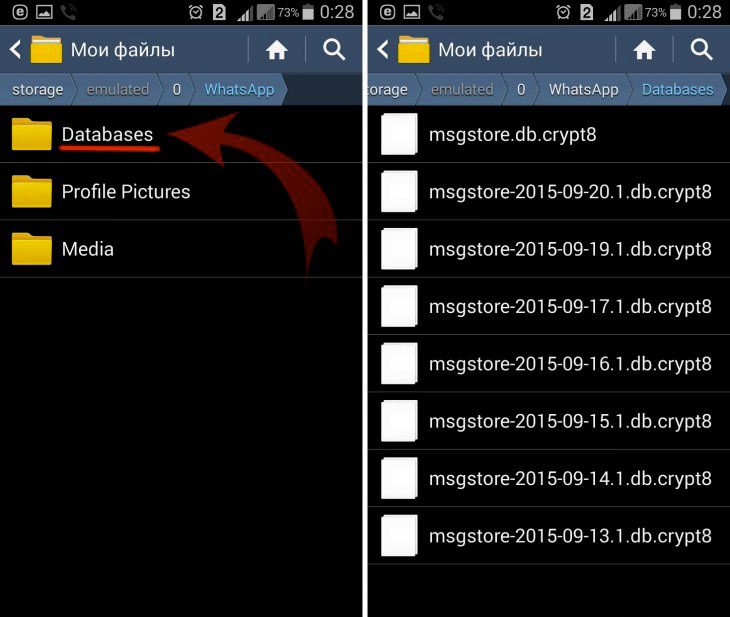
Если пользователь удалил любую переписку без подобного копирования, потерянные послания можно возвратить с помощью системы автоматического сохранения данных. Приложение автоматически делает копии каждый день в 4 часа утра (по местному времени) и сохраняет их во внутренней памяти телефона (только при условии, что имеется достаточно свободного места) или на внешнюю MicroSD.

Чтобы восстановить удаленные сообщения в Ватсапе, необходимо:
1.Удалить приложение из мобильного устройства.
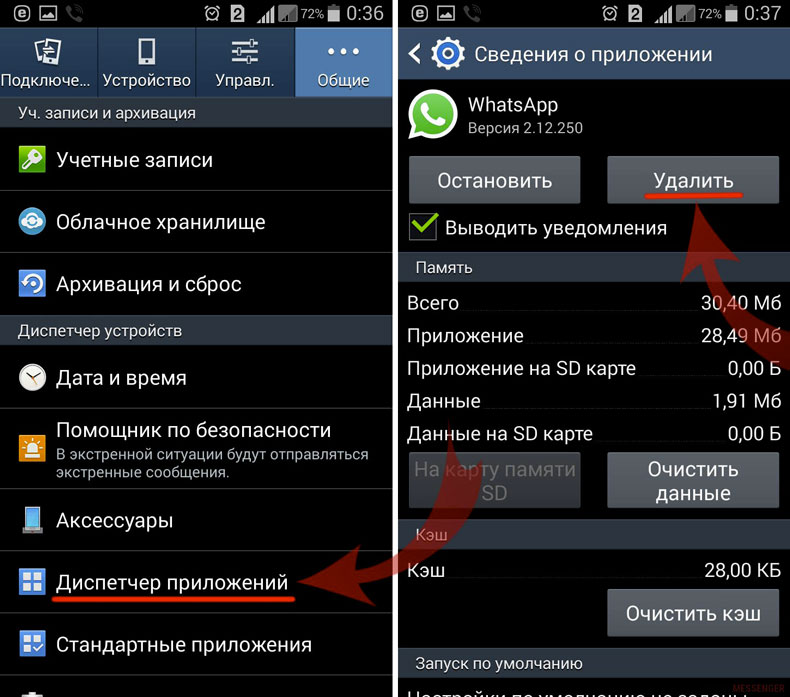
2.Переустановить программу заново.
3.В процессе установки Вацап предложит восстановить историю переписки. Нажать на соответствующую кнопку.
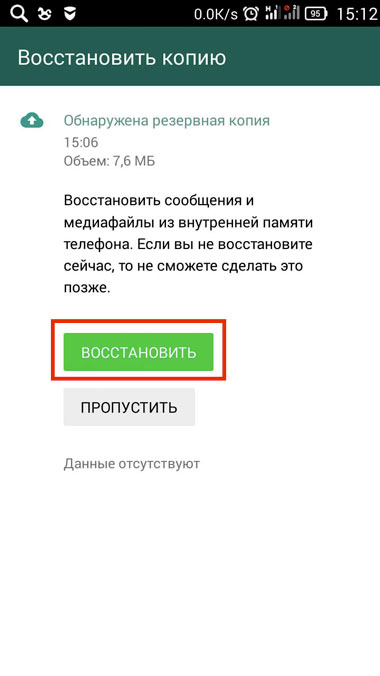
Данный метод восстанавливает информацию за последние 7 дней.
Метод 2. Восстановление более поздних данных
Необходимо следовать следующим инструкциям, восстанавливая сообщения из резервной копии после удаления:
1.Удалить программу из мобильного устройства.
2.Открыть базу данных приложения или резервную папку при помощи менеджера файлов. Выбрать интересующий файл, который требуется восстановить.
3.Переименовать этот файл с «msgstore-YYYY-MM-DD.1.db.crypt7» на «msgstore.db.crypt7». Базы данных автоматически сохраняются с указанием даты в названии файла. Восстанавливая чат, вы должны удалить дату из имени файла базы данных.
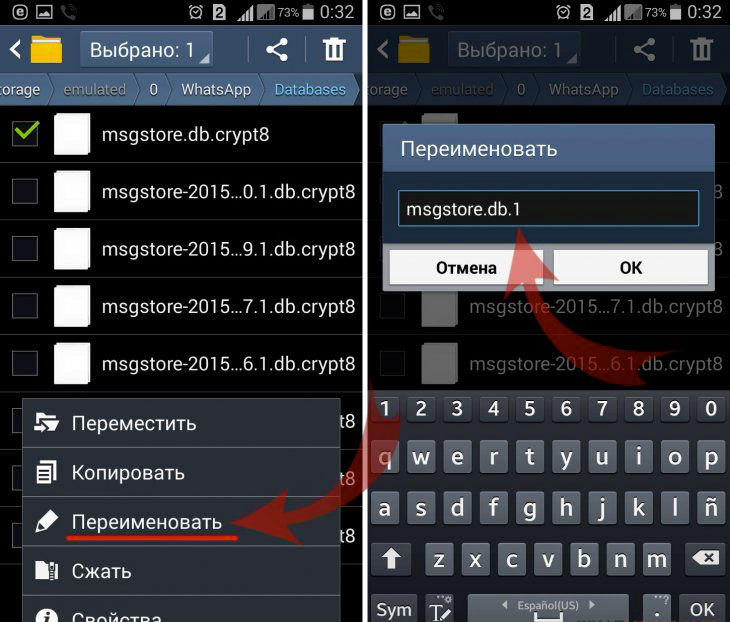
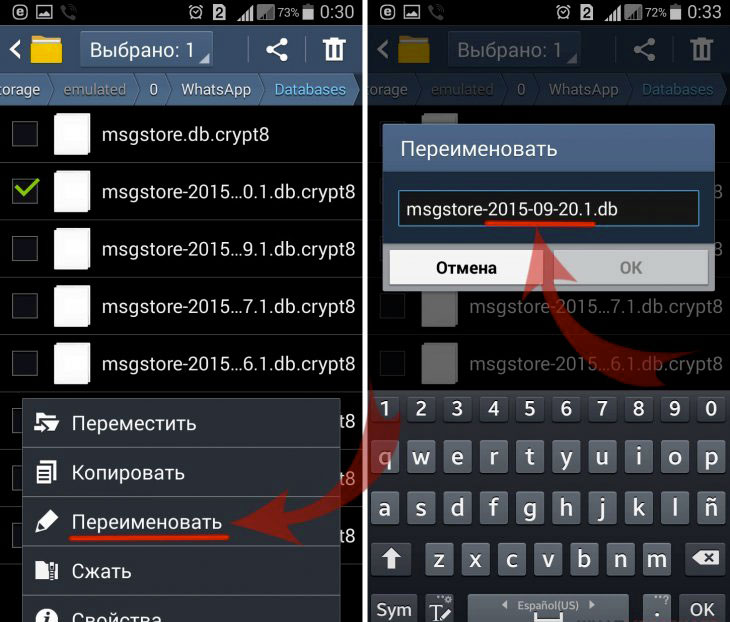
4.Установить приложение заново.
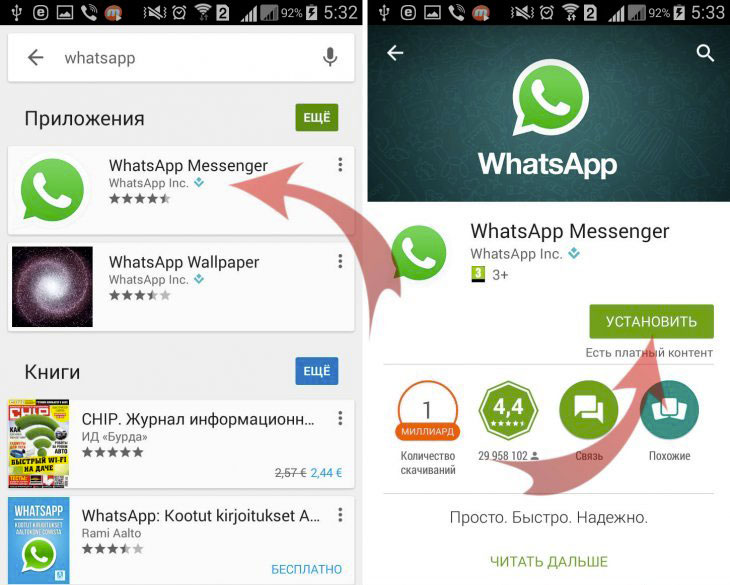
Обратите внимание, что папка резервного копирования может располагаться на внутренней памяти телефона, либо на внешнем носителе. Восстановление сообщений из таких копий имеет несколько недостатков. Во-первых, эти файлы действительны только в течение недели после последнего сохранения. Во-вторых, при использовании такого метода можно потерять новые, еще непрочитанные сообщения. Кроме того, нельзя восстановить чат, если карта SD повреждена, если у пользователя другой номер телефона.
Изначально WhatsApp настроен на автоматическое сохранение данных всего один раз в сутки. Пользователь имеет возможность настроить эту периодичность индивидуально под свой распорядок, либо осуществлять процесс вручную. Это довольно простая процедура:
- Перейти в Меню мессенджера.
- Настройки/Чаты и звонки/Резервная копия чата.
- Будет предложено сохранить архив на выбор на используемое устройство или Google Диск.
Метод 3. Восстановление удаленных сообщений без резервных копий
Удалив в Вацапе очень важные сообщения без рассмотренной системы копирования, вы все равно можете их вернуть. Для этого существуют специальные приложения для восстановления данных. При удалении чата по ошибке, на самом деле, сообщения будут сохранены в мобильном устройстве на внутренней памяти или SD-карте, пока они не будут удалены полностью, либо на телефон не будет сохранено другой информации.
Как восстановить переписку на iOS?
Если приложение используется на Айфоне, восстановление происходит следующим образом:
1.Проверка Архива. Для этого в разделе Чаты нужно просмотреть список диалогов, где можно найти удаленное.
2.Проверка iCloud. Для начала нужно убедится, что программа включена и автоматическое сохранение было произведено (Настройки – iCloud).
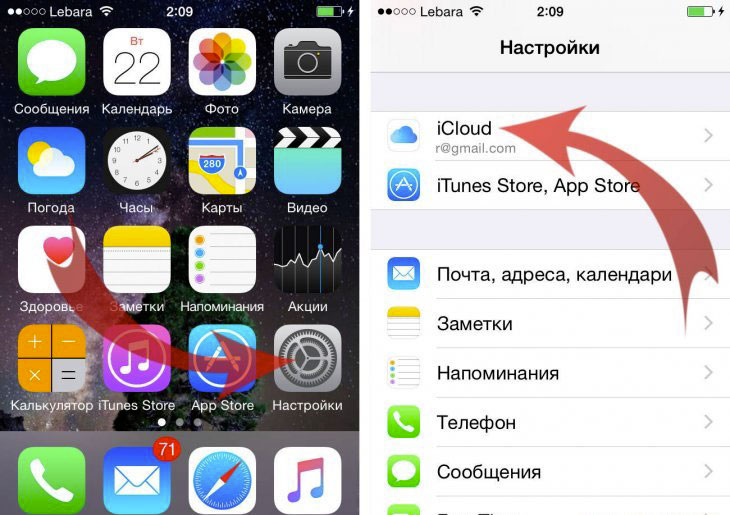
3.Зайти в учетную запись в iCloud и проверить, включен ли WhatsApp к нему доступ.
4.Если все включено, то зайти в приложение и совершить такое действие: Настройки – Чаты и звонки – Копирование.
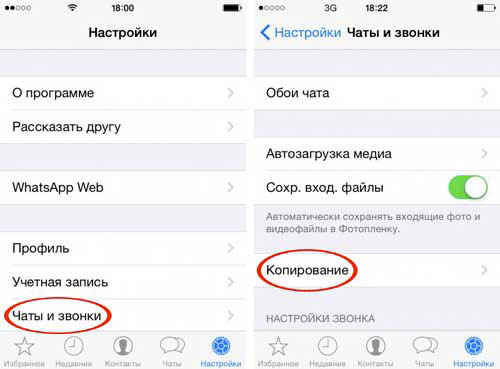
5.Проверить наличие интересующей копии.
6.Переустановить мессенджер и во время установки нажать на кнопку «Восстановить из копии».
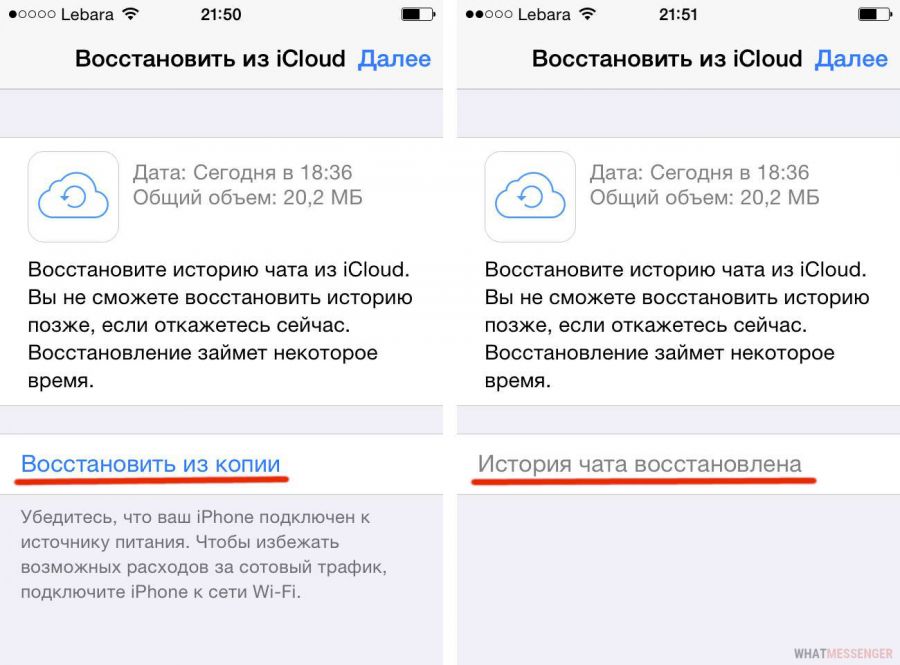
Зная, как восстановить беседы с друзьями или коллегами в используемом мессенджере, можно не беспокоиться за сохранность важной информации и данных.
Как восстановить удаленные сообщения WhatsApp без резервного копирования — Dr.Fone
Часть 1: Как восстановить удаленные сообщения WhatsApp без резервного копирования (iOS и Android)
Во-первых, давайте рассмотрим, что вы можете сделать, чтобы узнать, как вернуть удаленные сообщения WhatsApp без резервного копирования. Самое мощное и простое решение для восстановления этих потерянных сообщений известно как Dr.Fone — Data Recovery.
Это программное обеспечение доступно как для устройств iOS, так и для Android и поможет вам найти все, что вам нужно.Это полное руководство со всеми инструментами, которые вам когда-либо понадобятся, чтобы научиться восстанавливать сообщения чата WhatsApp без резервного копирования.
, часть 1.1: как восстановить удаленные сообщения WhatsApp без резервного копирования с iPhone
Если вы используете устройство iOS и хотите восстановить потерянные сообщения WhatsApp, вам повезло, поскольку Dr.Fone предоставляет вам полный сервис восстановления, который поможет вам сделать это без особых усилий. Более того, есть множество замечательных функций, которые сделают ваш опыт еще более интересным.

Dr.Fone — Восстановление данных (iOS)
Восстановление удаленных сообщений iOS WhatsApp без резервного копирования
- Восстановите все потерянные или случайно удаленные сообщения WhatsApp на вашем устройстве iOS.
- Сканируйте и восстанавливайте все сообщения WhatsApp прямо из сохраненной папки резервных копий iTunes, а не с вашего устройства iPhone.
- Сканируйте и восстанавливайте все потерянные или удаленные сообщения WhatsApp прямо из файла резервной копии iCloud
- Восстановите все мультимедийные файлы (аудио, фотографии и видео), контакты, другие сообщения и такие вещи, как аудио и голосовые клипы и вложения.
- Выберите, какие отдельные файлы и разговоры вы хотите восстановить, что позволит вам полностью контролировать процесс восстановления.
3,678,133 человек скачали
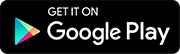
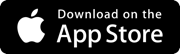
Чтобы начать работу с решением Dr.Fone — Data Recovery (iOS), вот пошаговое руководство по восстановлению удаленных сообщений WhatsApp без резервного копирования;
Шаг № 1 — Настройка программного обеспечения и вашего устройства
Войдите в систему Dr.Fone — веб-сайт восстановления данных (iOS) и загрузите программное обеспечение на свой компьютер Mac или Windows. Установите программное обеспечение, как обычно, следуя инструкциям мастера установки на экране.
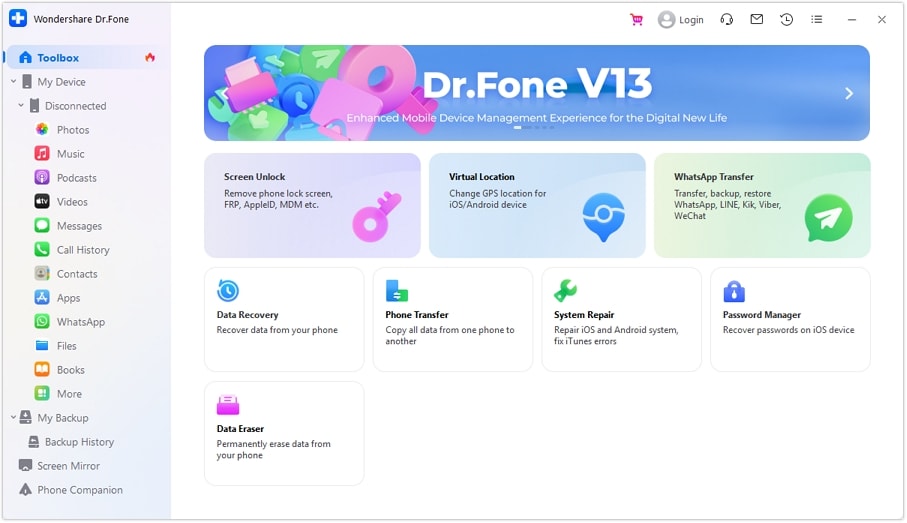
После установки откройте программное обеспечение в главном меню и подключите устройство iOS с помощью официального USB-кабеля Lightning.
Шаг № 2 — Поиск потерянных сообщений
В главном меню выберите опцию «Восстановление данных» слева. Слева вы сможете выбрать, где вы хотите сканировать потерянные сообщения WhatsApp (в этом случае выберите «Устройство iOS» и выберите типы файлов, которые вы хотите сканировать.
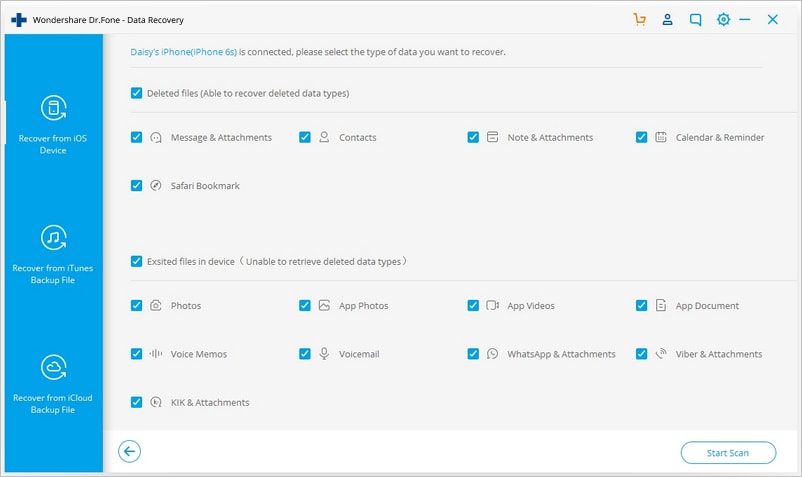
В этом случае выберите «WhatsApp & Attachments». Нажмите «Начать сканирование», и программа начнет поиск потерянных / удаленных сообщений.
Шаг № 3 — Восстановление утерянных сообщений
После завершения сканирования вы сможете увидеть все результаты в списке. Перейдите по списку и отметьте разговоры, которые вы хотите сохранить и восстановить.
Вы можете фильтровать форматы данных / сообщений, используя меню с левой стороны.
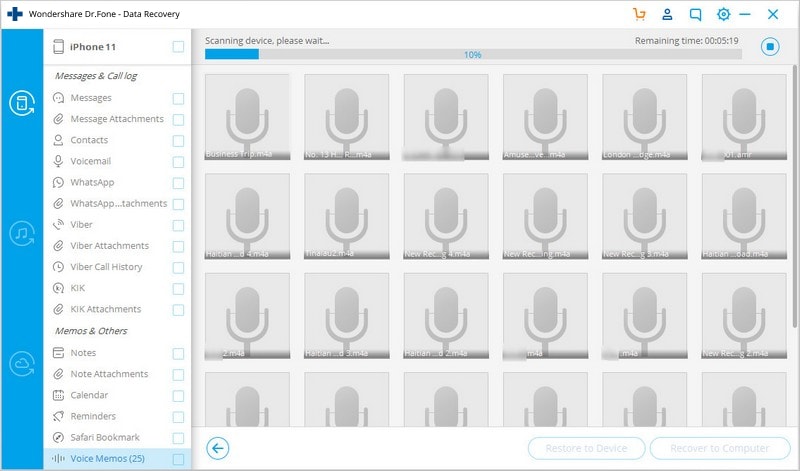
После того, как вы выбрали сообщения, которые хотите восстановить, нажмите «Восстановить на компьютер», чтобы сообщения WhatsApp сохранялись на вашем компьютере.Затем вы можете открыть их или восстановить на своем устройстве iOS.
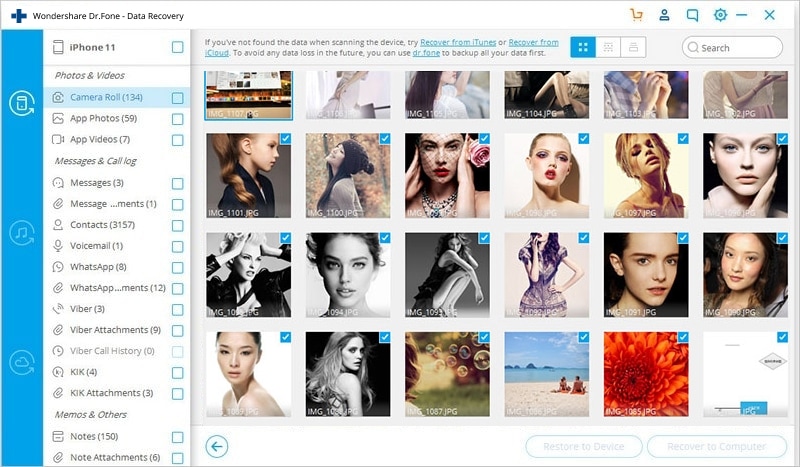
Вот как быстро можно узнать, как вернуть удаленные сообщения WhatsApp без резервного копирования.
Часть 1.2: Как восстановить удаленные сообщения WhatsApp без резервного копирования с Android
Dr.Fone — Data Recovery (Android) разработан для бесперебойной работы с вашим устройством Android, позволяя вам полностью контролировать процесс восстановления, чтобы вы могли быстро получить доступ к нужным вам разговорам в WhatsApp.

Доктор.Fone — Восстановление данных (Android)
Восстановить удаленный WhatsApp с Android без резервного копирования
- Восстановить все потерянные сообщения WhatsApp на Android до версии 8.0
- Восстановите удаленные контакты, другие сообщения с альтернативных платформ обмена сообщениями и все виды мультимедийных файлов.
- Сканировать и восстановить все данные с внешних накопителей и SD-карт
- Подключите устройство к компьютеру, на котором запущен Dr.Fone — Data Recovery, чтобы получить все данные без использования самого устройства.
- Сканировать ваше устройство, а затем вы можете выбрать, что вы хотите сохранить, и какие файлы вы не боитесь потерять.
4,595,834 человек скачали
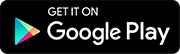
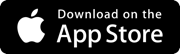
Чтобы помочь вам начать работу с программой Dr.Fone — Data Recovery (Android), теперь мы собираемся показать вам пошаговое руководство, в котором подробно описывается все, что вам нужно, как вернуть удаленные сообщения WhatsApp без резервное копирование.
Шаг №1 — Установка Dr.Fone — Восстановление данных
Нажмите кнопку «Начать загрузку», чтобы загрузить программное обеспечение на компьютер Mac или Windows. Установите программное обеспечение, как и любую другую программу, следуя инструкциям на экране.
После установки откройте программное обеспечение на своем компьютере и подключите устройство Android с помощью официального кабеля USB. В главном меню выберите опцию «Восстановление данных».
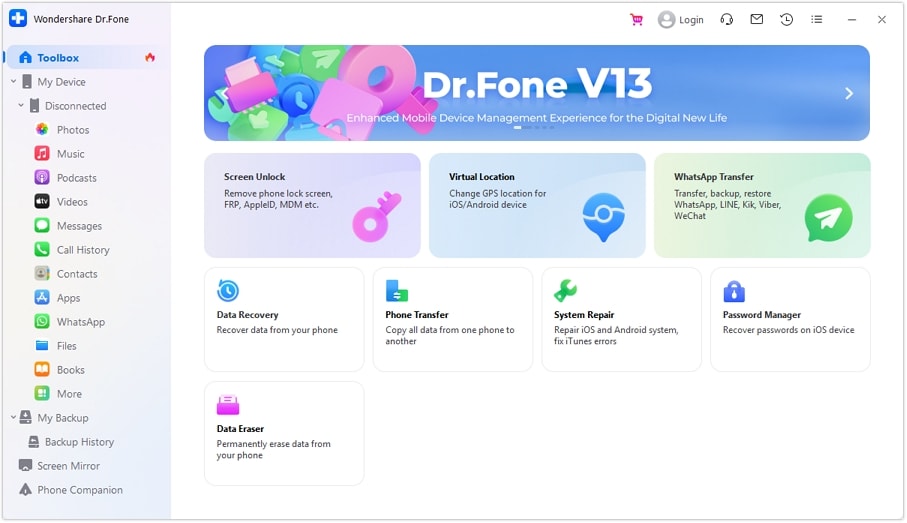
Шаг № 2 — Поиск потерянных сообщений
Слева вы сможете выбрать, какую папку с данными вы хотите сканировать для получения сообщений WhatsApp.После выбора выберите, какие сообщения или данные вы хотите восстановить.
В этом случае выберите «Сообщения и вложения WhatsApp». Нажмите «Далее» для подтверждения.
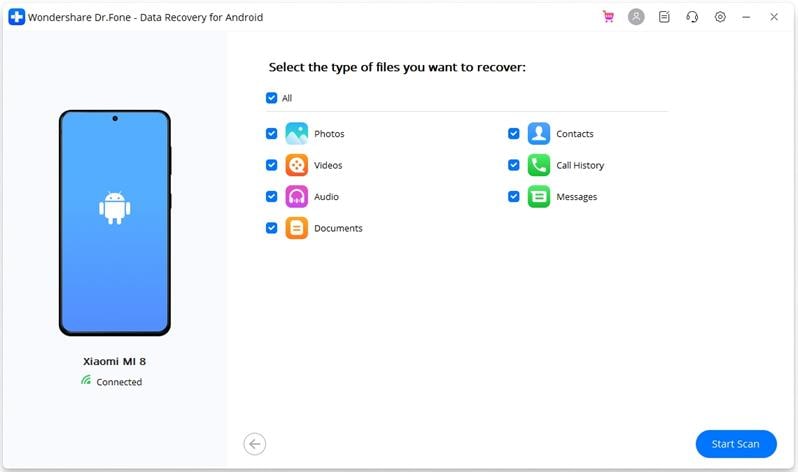
После этого вы сможете выбрать, хотите ли вы сканировать все файлы на вашем устройстве или только на предмет удаленных файлов. Выберите это, чтобы сканировать любые сообщения, которые вы удалили. Программа теперь просканирует ваше устройство Android.
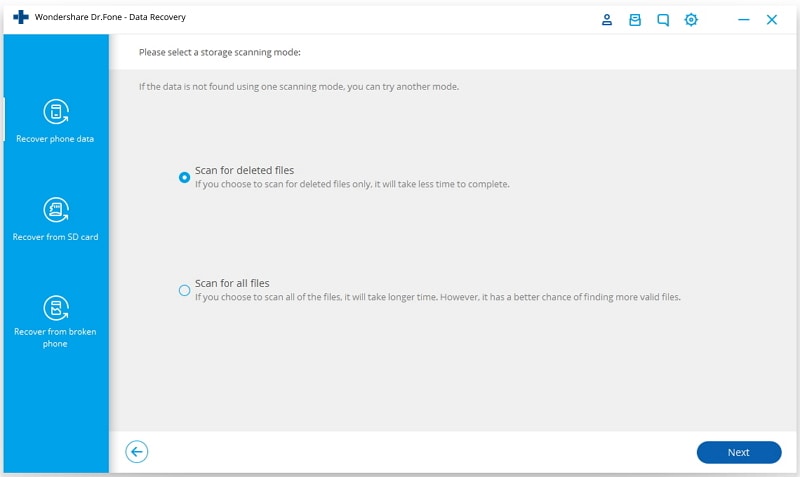
Шаг № 3 — Восстановление разговоров
После завершения сканирования вы сможете увидеть все обнаруженные сообщения.Просмотрите список и отметьте флажком все сообщения, которые вы хотите сохранить, в меню сообщений WhatsApp.

Затем вы можете просмотреть сообщения и подтвердить, какие сообщения нужно восстановить, нажав кнопку «Восстановить» в правом нижнем углу.
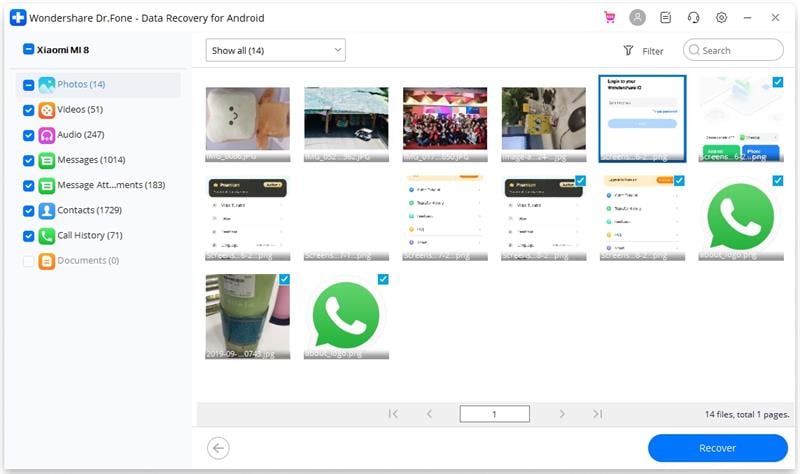
Это восстановит сообщения, которые вы потеряли на устройстве Android.
Это все, что вам нужно знать, чтобы научиться восстанавливать удаленные сообщения WhatsApp без резервного копирования на устройстве Android.
.
Как восстановить удаленные сообщения WhatsApp на Android
Если есть что-то, что облегчило жизнь с помощью технологий, так это способ общения. Теперь мы можем легко общаться с нашими друзьями и семьей по всему миру всего за несколько секунд. Одно приложение позволяет это сделать — WhatsApp. Но как восстановить удаленные сообщения WhatsApp на Android, если вы случайно удалили какие-то разговоры, содержащие важные файлы?
Случайное удаление может быть огромной потерей. В этой статье представлены четыре метода получения сообщений WhatsApp, выберите тот, который вам подходит.
Как восстановить сообщения WhatsApp на Android из резервных копий
1.1 Получение сообщений WhatsApp из последних резервных копий
Всегда есть шанс, что в WhatsApp уже есть резервная копия ваших разговоров. Одной из многих замечательных особенностей этого приложения является то, что оно автоматически создает резервные копии всех ваших данных в 4 часа утра (по вашему местному времени). Вы также можете вручную установить время резервного копирования. Чтобы восстановить удаленные сообщения WhatsApp, вам нужно будет переустановить WhatsApp с вашего Android.Когда ваше приложение загружено, оно спросит вас, хотите ли вы получить данные из резервной копии. Не стесняйтесь нажимать «Восстановить», все ваши разговоры вместе с любыми носителями (созданными за 1–7 дней до этого) будут восстановлены. Таким образом, вам не придется прилагать все усилия, чтобы вернуть потерянные файлы WhatsApp.
1,2 Получить из менее свежих резервных копий
Решение, о котором мы упоминали выше, можно использовать, если вы хотите просто восстановить свои самые последние резервные копии. Поскольку WhatsApp автоматически выполняет резервное копирование файлов каждый день, те, для которых было выполнено резервное копирование более 7 дней, не могут быть восстановлены, если вы последуете описанному выше методу.Чтобы получить данные из более ранней резервной копии, вам придется пойти другим путем.
- Шаг 1. Во-первых, вы должны установить на Android приложение файлового менеджера, которое будет управлять вашими файлами и приложениями.
- Шаг 2. Затем вам нужно посетить папку SD-карты в приложении файлового менеджера. После этого щелкните папку WhatsApp, а затем базы данных. Если ни одна из ваших данных не скопирована на SD-карту, вы увидите внутреннее хранилище или основное хранилище вместо SD-карты.
- Шаг 3. Какой бы файл вы ни выбрали, не забудьте переименовать его из msgstore-YYYY-MM-DD.1.db.crypt12 в msg store.db.crypt12. Номер крипты указывает, в каком порядке были скопированы ваши данные, поэтому вам не нужно это менять.
- Шаг 4. Теперь удалите WhatsApp со своего телефона Android и загрузите его снова.
- Шаг 5. Вам будет предложено восстановить ваши разговоры, нажмите «Восстановить».
Некоторые ограничения этих методов:
- Нужен бекап.
- Вы можете потерять последние полученные сообщения WhatsApp.
Получение сообщений в WhatsApp без потери новейшей истории чатов
Когда WhatsApp автоматически выполняет ежедневное резервное копирование ваших файлов, этот файл резервной копии WhatsApp действителен только в течение 7 дней после последнего сохранения. Это означает, что когда вы используете два вышеуказанных метода, вы должны иметь в виду, что вы можете потерять самые последние полученные сообщения WhatsApp.
Если вы хотите убедиться, что для этих сообщений также созданы резервные копии, вам необходимо создать резервную копию вручную, выполнив следующие действия:
- Шаг 1. Откройте свой WhatsApp.
- Шаг 2. Щелкните кнопку меню.
- Шаг 3. Наконец, сделайте резервную копию всех ваших разговоров вручную.
Теперь вам просто нужно переименовать этот файл резервной копии из msgstore.db.crypt7 в msgstore.db.crypt7.current.
Ограничение этого метода:
- Вам нужно вручную сделать резервную копию данных WhatsApp.
- Вы не можете восстановить потерянные разговоры, фотографии, файлы, видео без резервного копирования.
Легкое восстановление сообщений WhatsApp без резервного копирования с помощью D-Back Android
Как упоминалось выше, все три первых метода нуждаются в резервной копии, чтобы вы могли успешно получать свои сообщения WhatsApp. Означает ли это, что вы не можете вернуть свои сообщения WhatsApp, если раньше не делали резервную копию? В таком случае вы можете попробовать iMyFone D-Back Android. D-Back Android был создан для восстановления данных Android. Весь процесс довольно прост, и, в зависимости от типа вашего телефона, вы восстановите свои файлы за несколько минут.iMyFone запустил это приложение для Android вслед за успехом D-Back iOS.
1,000,000+ Загрузки
Основные характеристики:
- Он может восстанавливать данные WhatsApp не только с ваших телефонов или планшетов Android, но даже с тех, которые сломаны. Вам не нужно идти в какой-либо магазин или обращаться за помощью к кому-либо, чтобы вернуть свои файлы. У него есть решение всех ваших проблем.
- Он может восстанавливать сообщения, изображения, видео WhatsApp, а также поддерживает многие другие типы файлов.
- Он способен восстанавливать ваши сообщения WhatsApp на Android без рута.
- Получите данные в WhatsApp за несколько минут.
- Наконец, что наиболее важно, он чрезвычайно безопасен и надежен.
Шаг 1. Откройте D-Back Android и выберите режим «Восстановление данных Android».
Шаг 2. Затем приложение спросит у вас, какой тип устройства и модель устройства у вас есть, чтобы подтвердить, что ваше устройство Samsung. D-Back Android автоматически загрузит пакет данных для вас.


Шаг 3. Затем подключите мобильный телефон Android к компьютеру.

Шаг 4. Выберите типы файлов для сканирования.

Шаг 5. Наконец, выберите нужные файлы, которые вы хотите восстановить.

Рекомендация 5 звезд
Всегда существуют ограничения бесплатных методов восстановления WhatsApp, некоторые из них могут потребовать технических знаний, но D-Back подходит для всех.Между тем, наши клиенты глубоко доверяют D-Back для Android:
«Мой телефон Samsung поврежден водой, и я потерял много важных данных. Попробовав D-Back (Android), я извлекаю эти данные на свой компьютер! Я должен сказать, что это программное обеспечение действительно помогает!»
—— Автор отзыва: Джереми
«Я случайно удалил несколько ценных видеороликов о моем путешествии по Канаде, а затем нашел D-Back (Android), чтобы получить их. Приложение очень простое в использовании, и я снова получил эти фотографии.Большое спасибо! «
—— Автор отзыва: Дэнни
WhatsApp Data Recovery для Android FAQ
1. Смогу ли я восстановить свои сообщения WhatsApp, даже если я не создавал их резервные копии?
Да. Независимо от того, создали ли вы резервную копию своих сообщений WhatsApp или нет, у вас всегда есть возможность восстановить свои данные с помощью сторонних приложений, таких как iMyFone D-Back Android, которые на 100% безопасны и надежны. Это приложение восстановит ваши данные всего за несколько минут.Следуя инструкциям, упомянутым выше, вы уже на пути к возврату файлов.
2. Как восстановить удаленные сообщения в WhatsApp?
Если ваш WhatsApp был подключен к вашей учетной записи на Google Диске, есть вероятность, что в нем сделана резервная копия ваших данных. Вы также можете восстановить его оттуда. Попробуйте переустановить WhatsApp, а затем восстановить сообщения WhatsApp с Google Диска.
Использование вышеупомянутых методов гарантирует безопасное восстановление ваших файлов WhatsApp без каких-либо проблем.Если у вас возникнут проблемы с iMyFone D-Back, вы можете посетить наш веб-сайт и написать нам по электронной почте. Как только вы вернете потерянные данные и файлы WhatsApp, не забудьте сообщить нам об этом!
.
